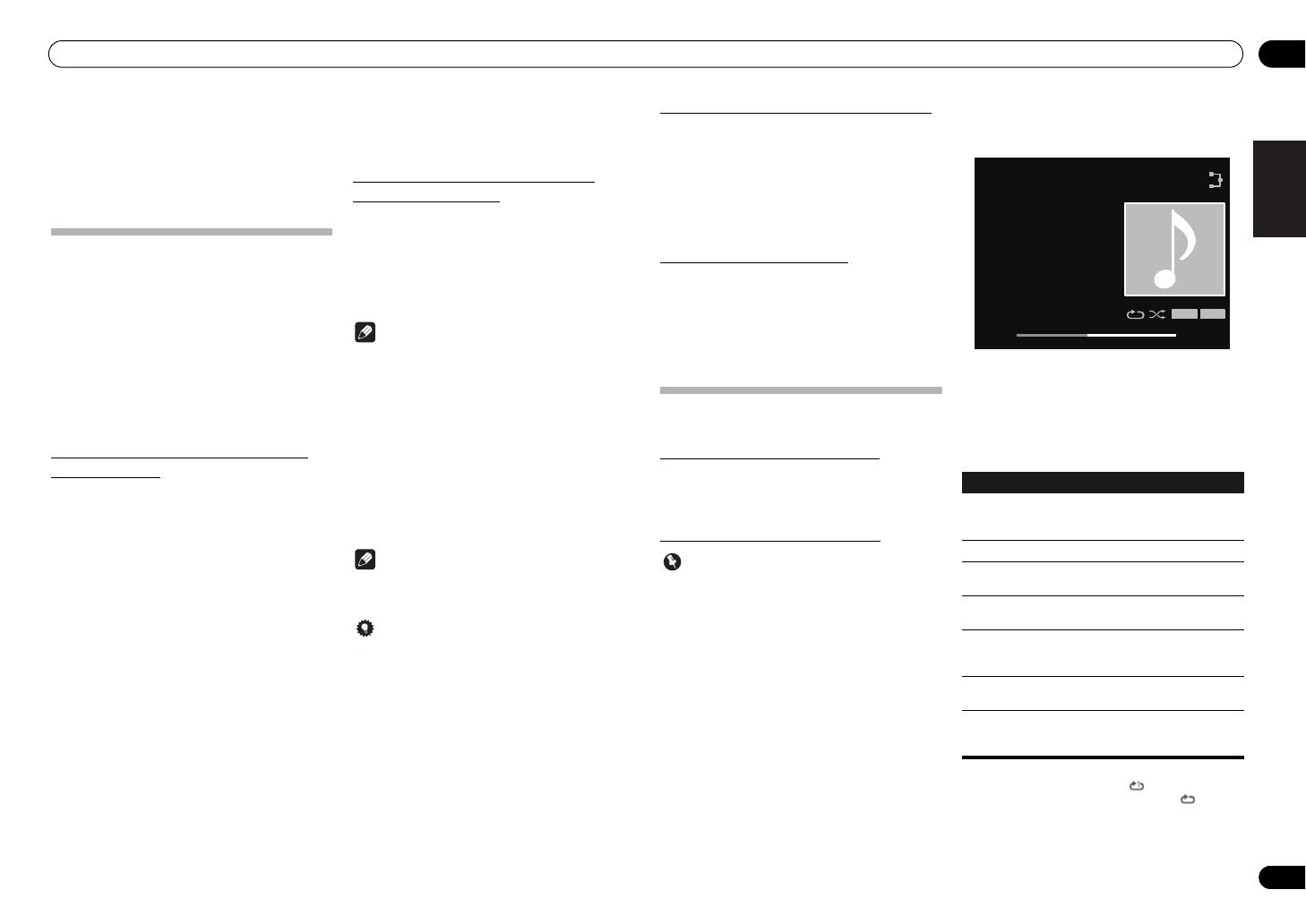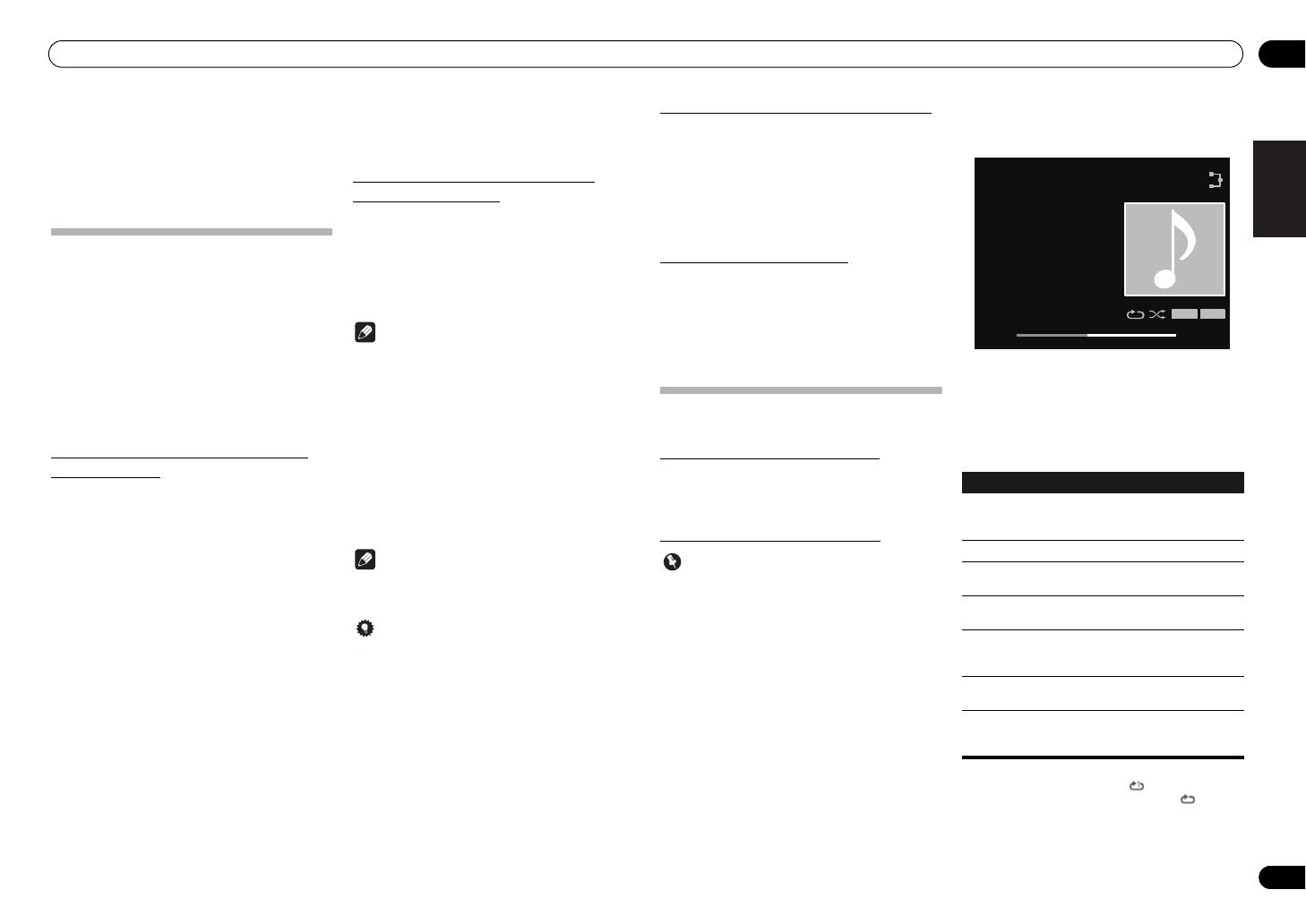
Serveur de musique 07
17
Fr
Chapitre 7 :
Serveur de musique
Cet appareil permet de lire des fichiers audio mémorisés
sur des PC ou d’autres composants sur un Réseau local
(LAN).
Introduction
Cet appareil vous permet d’écouter des fichiers audio ou
de profiter des stations de radio Internet sur un
ordinateur ou un autre composant, raccordé à cet
appareil via l’interface LAN. Ce chapitre décrit les
démarches de configuration et de lecture, requises pour
bénéficier de ces fonctionnalités. Il est conseillé aussi de
vous reporter au mode d’emploi, fourni avec votre
composant réseau.
• Les fichiers photo ou vidéo ne peuvent pas être lus.
• Avec Windows Media Player 11 ou Windows Media
Player 12, vous pouvez même écouter des fichiers
audio protégés sur cet appareil.
A propos des périphériques de réseau
DLNA utilisables
Cet appareil permet d’écouter la musique mémorisée
sur les serveurs de média, raccordés au même réseau
local (LAN) que l’appareil. Cet appareil vous permet de
lire les fichiers mémorisés sur les supports suivants :
• Les ordinateurs fonctionnant sous Microsoft
Windows Vista ou Windows XP, sur lesquels
Windows Media Player 11 est installé
• Les ordinateurs fonctionnant sous Microsoft
Windows 7, sur lesquels Windows Media Player 12
est installé
• Les serveurs de média numériques compatibles
avec la norme DLNA (sur les ordinateurs ou
d’autres composants)
Les fichiers mémorisés sur un PC ou une passerelle
multimédia (Digital Media Server ou DMS), tel que décrit
ci-avant, peuvent être lus par une commande provenant
d’un contrôleur multimédia (Digital Media Controller ou
DMC) externe. Les périphériques contrôlés par DMC
pour lire des fichiers portent le nom DMR (Digital Media
Renderer). Cet appareil prend en compte la
fonctionnalité DMR. Lorsque l’appareil est en mode
DMR, des opérations telles que la lecture et l’arrêt de
fichiers sont possibles à partir du contrôleur externe. Le
mode DMR est annulé si la télécommande est utilisée
en mode DMR (hormis certains boutons, tels que
DISPLAY).
Utilisation d’AirPlay sur iPod touch,
iPhone, iPad et iTunes
Cet appareil accepte le streaming audio AirPlay d’un
iPod touch (2ème, 3ème et 4ème générations), iPhone 4,
iPhone 3GS, iPad, iPad 2 avec iOS 4.2 ou ultérieur, et
iTunes 10.1 (Mac et PC) ou ultérieur.
Pour utiliser AirPlay, sélectionnez votre appareil sur
votre iPod touch, iPhone, iPad ou iTunes et lancez la
lecture.
Remarque
• Pour un complément d’informations, consultez le
site web d’Apple (http://www.apple.com).
L’entrée vers cet appareil permute automatiquement
quand AirPlay est en service.
En mode AirPlay, les opérations suivantes sont
disponibles :
• Pause/relance, plage suivante/précédente, lecture
aléatoire/répétée depuis la télécommande de
l’appareil.
• Affichage des informations relatives à la plage en
cours de lecture sur l’afficheur de l’appareil, y
compris nom d’artiste, chanson/album, design
d’album.
Remarque
• Il se peut que seul le nom de la chanson soit
affiché.
Conseil
• Un environnement de réseau donné est requis pour
utiliser AirPlay.
• Le nom de l’appareil, apparaissant sur l’iPod touch,
iPhone and iTunes, peut être modifié par Friendly
Name depuis Network Setting.
• AirPlay fournit sur cet appareil a été mis au point et
testé en se fondant sur les versions logicielles pour
l’iPod touch, l’iPhone, l’iPad et les versions
logicielles pour l’iTunes, indiquées sur le site web
de Pioneer. Il se peut qu’AirPlay ne soit pas
compatible avec des versions logicielles d’iPod
touch, d’iPhone, d’iPad ou d’iTunes, autres que
celles indiquées sur le site web de Pioneer.
A propos de la fonction de serveur DHCP
Pour lire les fichiers audio mémorisés sur des
composants en réseau, la fonction serveur DHCP de
votre routeur doit être mise en service.
Si votre routeur n’intègre pas cette fonction, il faudra
paramétrer le réseau manuellement. Sinon, vous ne
pourrez pas lire les fichiers audio enregistrés sur les
composants en réseau ni écouter les stations radio
Internet. Reportez-vous à Réglage du réseau à la page 19
pour plus d’informations.
Autorisation de cet appareil
Cet appareil doit être autorisé pour permettre la lecture.
Cet appareil est automatiquement autorisé lorsqu’il est
raccordé à un PC via un réseau. Si ce n’est pas le cas,
autorisez l’appareil manuellement sur l’ordinateur. La
méthode d’autorisation (ou de permission) d’accès
dépend du type de serveur auquel vous vous connectez.
Pour plus d’informations sur l’autorisation de l’appareil,
reportez-vous au mode d’emploi de votre serveur.
Lecture de fichiers audio mémorisés
sur PC ou d’autres composants
Connexion à un réseau local LAN
Prenez soin de raccorder le PC ou les autres
composants au réseau au moyen de l’interface LAN
avant d’utiliser cette fonction.
Pour les détails sur les connexions, reportez-vous à 7.
Lecture avec Serveur de Musique
Important
• Vous ne pouvez pas accéder à un PC sur un réseau
pendant que vous êtes raccordé à un domaine
configuré en un environnement de réseau
WIndows. Au lieu de vous connecter au domaine,
connectez-vous sur la machine locale.
• Dans certains cas, la durée écoulée n’est pas
affichée correctement.
1 Appuyez sur
MUSIC SERVER
pour
sélectionner
Music Server
.
Vous pouvez effectuer la même opération en appuyant
de façon répétée sur FUNCTION du panneau avant.
Tous les serveurs disponibles sont indiqués sur
l’afficheur.
• Si aucun serveur n’est disponible, le message
“Empty” sera affiché.
2 Utilisez
/
pour sélectionner le
serveur sur lequel est mémorisé le fichier
souhaité, puis appuyez sur
ENTER
.
Les dossiers / fichiers mémorisés sur le serveur sont
indiqués sur l’afficheur.
3 Utilisez
/
pour sélectionner le fichier
à reproduire, puis appuyez sur ENTER.
La lecture commence.
• Si le fichier que vous voulez lire se trouve dans le
dossier, sélectionnez d’abord le dossier.
• Si vous appuyez sur RETURN pendant la lecture,
l’écran (dossiers/fichiers) précédent apparaît.
Vous pouvez utiliser les fonctionnalités suivantes. Notez
que, selon la catégorie en cours de lecture, certaines
touches ne seront pas utilisables.
* Appuyez de façon répétée pour permuter entre les
options de lecture répétée. ‘ ’ effectue de façon
répétée la lecture du fichier en cours. ‘ ’ effectue
de façon répétée la lecture de tous les fichiers.
Touches Leur rôle
Démarre la lecture. Pendant la lecture,
cette touche interrompt et fait reprendre la
lecture.
Arrête la lecture.
Appuyez pour sauter vers les fichiers
précédents.
Appuyez sur cette touche pour sauter au
fichier suivant.
SHUFFLE
Les fichiers actuellement sélectionnés
sont lus en ordre imprévisible (Lecture
aléatoire).
REPEAT
Les fichiers actuellement sélectionnés
sont reproduits de façon répétée.*
Quand cette touche est actionnée sur le
menu de sélection de fichier, l’écran pour
le fichier en cours de lecture est affiché.
Music Server
Song 1
Artist
Album
FLAC 44.1/24
44:38 - 44:02
ASR A.L.C